我的閱讀日常
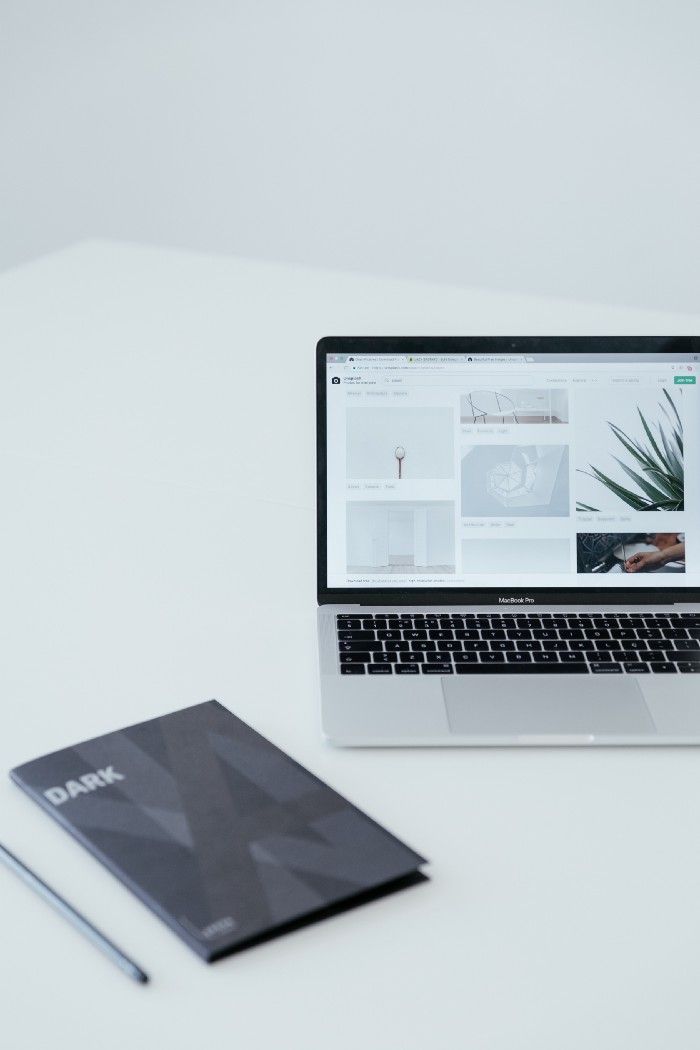
因為喜歡文字,所以每天也會閱讀大量文字,而且早已不限於紙本,網上閱讀反而成為日常,也因此有許多閱讀工具協助我閱讀(閱讀不就是打開就閱讀嗎?竟然還需要工具!對,是需要的,而且十分重要)
新聞
我已經完全不看電視新聞了,所以一定會看報紙新聞,而每天打開電腦的第一件事,就是看新聞。(對,我都是在網上看新聞的,很多年沒看過實體報紙了。)
各份報章的網上版的收費條件不同,有的完全免費,有的部份收費,有的全部收費。
已經不買實體報紙了,如果還不付款看新聞,感覺像在佔人便宜,而且好的新聞絕對值得支持,天下真的沒有免費的午餐(你不用吃飯,別人也要吃啊),所以千萬別期望甚麼也不用付出就有人將有價值的資訊餵到嘴邊,硬塞給你的免費資訊質素參差,有時價值觀跟我完全相反,也就不看也罷。
任何有價值的文字都值得支持,所以有付款訂閱報刊啊,支持辛勞的新聞工作者。
Feedly
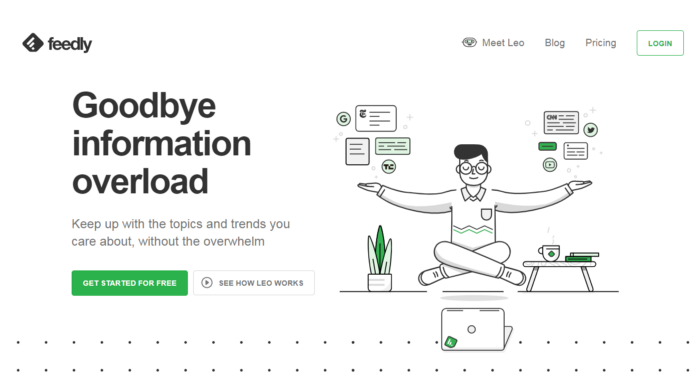
這是我正在使用的RSS聚合器應用程式,就是用來訂閱各RSS資訊,像是一直追蹤的Blog、新聞雜誌、網站資訊等等。
很多年前是使用Google Reader的,後來Google Reader要結束,我還真的很失落,習慣了訂閱資訊,實在不想逐個網站按進去瀏覽啊。後來轉用Feedly,大為愜意,所以當年Feedly開始提供升級收費,為表支持我立即付了99元美金作終身訂閱(使用服務本身是免費的,想要更多服務可升級為Feedly Pro),今年Feedly Pro又再推出Feedly Pro+,提供更多功能,也許我並不真的需要那些更強大的功能,但我還是再付了99元美金升級。
我在Feedly訂閱了400個來源,自行分為各個類別,方便瀏覽不同類型的文章,而Feedly也會不時提供與我訂閱來源相近的RSS,不斷拓闊閱讀視野,也不怕會遺漏有興趣的文章。
例如對某個Blog感興趣,要每天走進去看看對方有沒有更新有夠麻煩的,如果同時對數十個Blog感興趣,那幾乎是不可能的事吧。透過Feedly,對方一更新Blog就會在Feedly出現,絕對不會遺漏。
有時訂閱一些雜誌,也實在充滿趣味,也可以訂閱Google的keyword alerts,輸入有興趣的keyword,網絡上出現有關keyword的文章就自動跑進Feedly,有夠方便的。
Feedly還提供twitter feeds,訂閱newsletter等功能,真的看也看不完。
所以,使用Feedly對我來說最大的問題可能是資訊太多,有時一天下來就有過千篇文章,根本看不完啊,所以除了使用Feedly本身提供的Boards將感興趣的文章儲存下來,同時使用Pocket和Instapaper作稍後閱讀,也會將有珍藏價值的文章直接匯出至Evernote。
我一般使用Feedly的Magazine View,瀏覽各文章的標題,有興趣的才點開來,如果文章太長想稍後才細讀,就會按一下Pocket的標誌,直接將文章傳到Pocket。
不打算點開來的文章全部mark all as read清除,明天又是閱讀的新一天。
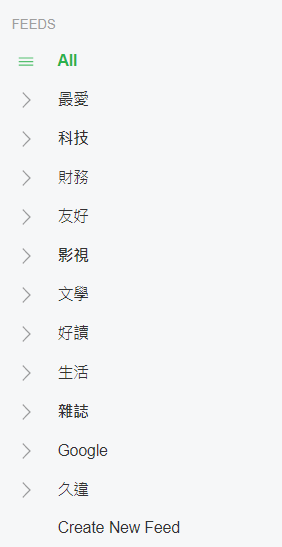
Pocket/Instapaper
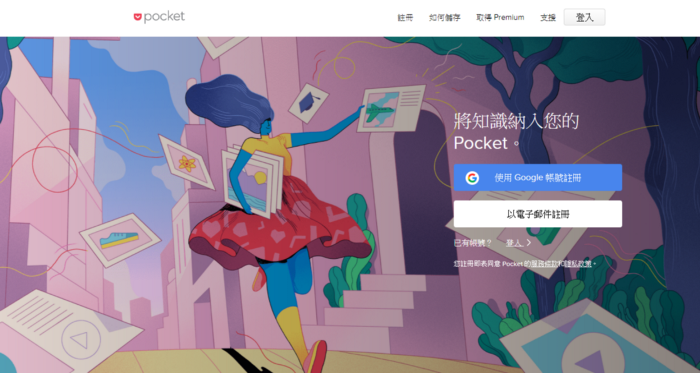
Pocket和Instapaper提供十分類似的服務,就是稍後閱讀。
兩者均是免費的,也都提供Premium服務,我沒有升級,免費版本身就已經十分好用。
所謂稍後閱讀服務,就是將感興趣但暫時沒時間看的文章儲存起來,Pocket/Instapaper會提供一個舒適的閱讀版面,去除所有廣告和不相關的東西,就只是文章的圖片和文字,而且可自訂字型、字體、背景顏色等,讀起來更加稱心。
雖然兩者服務基本一致,但我較常使用的是Pocket,除了因為集中管理之外,主要因為在Feedly看到想稍後閱讀的文章,按一下Pocket的鍵就立即儲存到Pocket,但按下Instapaper之後,還會再彈出另一個視窗確認後才儲存。講求速度的情況下,當然是使用Pocket更方便。
那我甚麼時候會使用Instapaper?就是當有些文章Pocket無法匯入,仍然需要跳到原始網站瀏覽,這時便會將文章傳到Instapaper,雖然我不知道原理是甚麼,但往往Instapaper都可以將文章內容抓進去。
除了在Feedly直接將文章傳到Pocket/Instapaper,有時在網站瀏覽到某一篇文章想稍後閱讀或存下來,也可以利用chrome extension,按一個鍵就將整篇文章傳過去。
存了數百篇文章到Pocket,但其實不太願意在電腦螢幕看長文章,所以為了有效閱讀Pocket文章,又特意買了電子書閱讀器Kobo Libra H2O。
在此之前我已經擁有好幾台電子書閱讀器,也有開放式的閱讀器可以下載Pocket App,但是使用起來就是欠缺爽勁,翻頁好慢,排版也不好看。
Kobo的閱讀器內置Pocket,完全支援Pocket,排版好看,翻頁順暢,一個字:爽。
所以,對於網上資訊,閱讀流程基本上就是:
網頁瀏覽 →Feedly訂閱文章 →Pocket →電子書閱讀器
電子書閱讀器
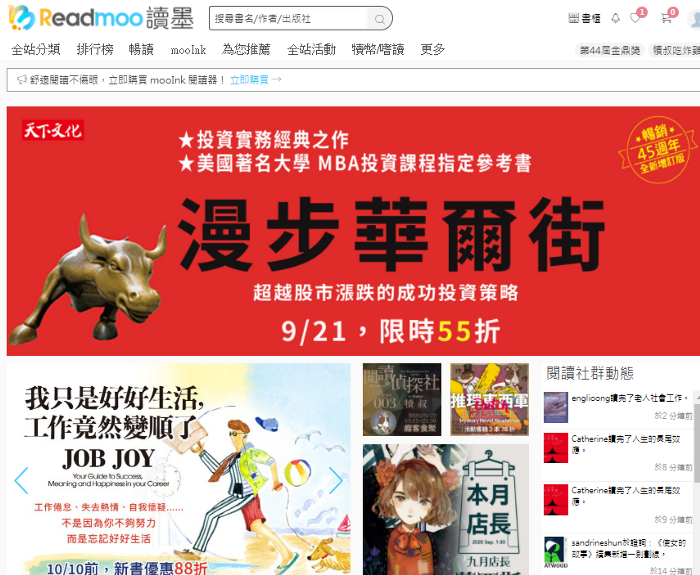
電子書閱讀器當然是用來看電子書啊。
除了閱讀網上的文章外,當然不能忘了真正的出版物啊。
自從有了電子書閱讀器之後,就開始減少購買紙本書。除了我特別喜歡的作家如伊坂幸太郎、吉本芭娜娜等之外,如果有電子書一定買電子書,沒有電子書而又真的十分感興趣才會買紙本書。
先說說我有多少部電子書閱讀器。
- Kindle Paperwhite第二代:第一部電子書,用來買英文書方便但我其少看英文書,中文書少幾乎沒買過,於是就是將一些本身有的電子書檔存進去看。
- Readmoo的Mooink(6吋):讀墨擁有最多的繁體書,而且支援一鍵直排,可以安心支持購買正版中文書。
- Readmoo的Mooink Plus(7.8吋):同樣是讀墨系統,買7.8吋是因為有實體鍵,翻頁更方便,而且畫面大了,就不用頻繁翻頁,看漫畫也一流,帶出街也不覺重,所以有了7.8吋後就將6吋打入冷宮。
- Likebook Mimas (10吋):當時是為了開放式可以下載Hyread App,看圖書館借來的書,但是用下來發現Hyread App不好用,用到火大,直接放棄,很後悔買了這一部。
- Hyread Gaze X (10吋):當然是為了借閱圖書館的書啦,用原生系統看圖書館的書,非常流暢好用,而且也是一鍵直排,看中文書有更好體驗。雖然也是開放式可以下載其他app,但不知為何,用Readmoo App看書每一版也有殘影(看圖書館的書並沒有任何殘影),看Pocket App的文章也不好翻頁。所以基本上這一部就是用來借圖書館的書和看PDF,當然10吋看漫畫更讚。
- Kobo Libra H2O (7吋):主要是為了看Pocket的文章,試用兩個星期真的很滿意,當然也有買電子書,但Kobo沒有提供一鍵直排,我也懶得轉成偽直排,橫排就橫排吧。
閱讀器就是這些,至於我會光顧哪一個平台買電子書,大概就視乎哪一間的折扣比較便宜吧。之前都是主要光顧Readmoo,但像之前Hyread辦過第二本書0元的活動,我就入手了很多書,剛買了Kobo也趁著周年慶入手了多本書(也找到一些免費的英文小說)。
Readmoo真的很用心經營,也提供許多活動,像是閱讀馬拉松,Facebook社群也溫暖到不得了(小心被推坑)。
有時為了平衡紙本書和電子書,我會看一本紙本書看一本電子書,電子書有自己買的,也可以去圖書館借的。好書太多,怎樣也看不完,但還是經常繼續買買買。
我看書的速度不快,目標是一個月看兩本書。
Matters
最近才加入Matters,還真有點相逢恨晚的感覺。
這邊真的很熱鬧啊,相比起其他平台,在馬特市貼文所收到的回應真是令人驚喜,讓人覺得寫作再不是寂寞的事,而是可以找到志同道合的同好。另一方面,這裏的文章很多元化,可以看得人心花怒放。
我在這裏還是新手,有許多事情還未掌握,請多多指教。
每天的閱讀量可以很大,還想兼顧寫作,還想觀看電影劇集,噢,當然還有工作,時間真的一下子就過了,每天也覺得時間不夠用呢。
喜欢我的作品吗?别忘了给予支持与赞赏,让我知道在创作的路上有你陪伴,一起延续这份热忱!
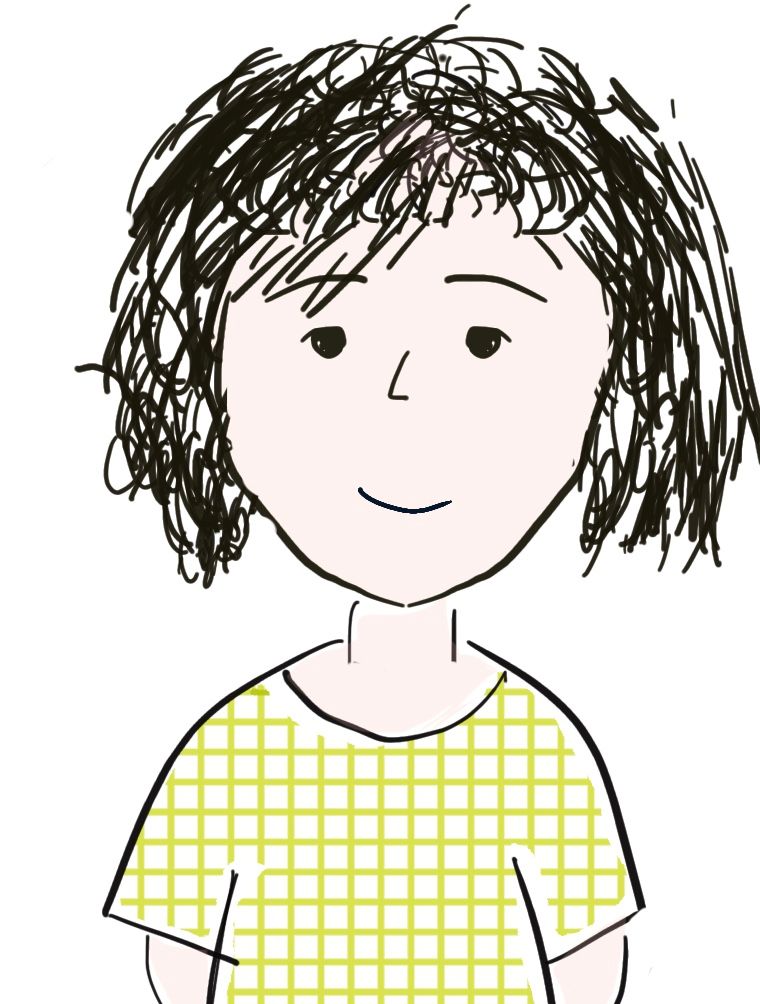

- 来自作者
- 相关推荐